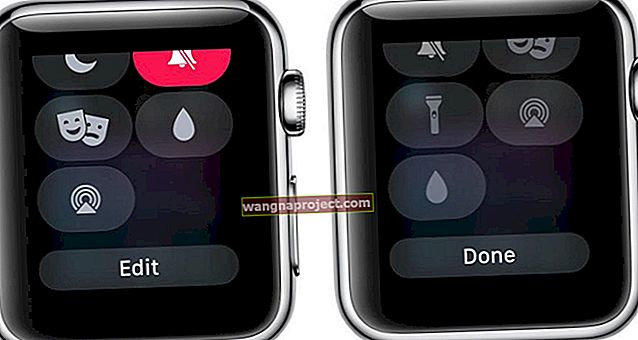Odată cu actualizarea iOS 10.3.3, mulți utilizatori sunt în proces de actualizare a iPhone-urilor și iPad-urilor. Dacă instalați iOS11, consultați în schimb acest articol. Din păcate, unii utilizatori întâmpină mesajul „Imposibil de instalat actualizarea - A apărut o eroare la instalarea iOS”. Dacă sunteți unul dintre acești câțiva utilizatori ghinioniști care primesc acest mesaj, vă rugăm să continuați să citiți acest articol pentru sfaturi pentru a aborda această problemă. Deși este posibil să nu fi experimentat această eroare înainte cu o actualizare anterioară, nu este atât de neobișnuit în primele zile ale unei versiuni iOS, deoarece atât de mulți oameni din întreaga lume încearcă să se actualizeze în același timp. Uneori, tot ce ne trebuie este răbdare - așteptați câteva ore și încercați din nou.

Articole similare
- A apărut o eroare la instalarea iOS 11 pe iPhone sau iPad, cum se remediază
ID-ul Apple este necesar !!
Dacă ați uitat ID-ul Apple, nu actualizați la iOS 10.3.2 până nu obțineți acreditările ID-ului dvs. Apple (ID și parole.) Actualizarea necesită ID-ul dvs. Apple după actualizare. După actualizare, vedeți un ecran Hello și glisați pentru a finaliza actualizarea. Apoi vi se solicită să introduceți parola Apple ID pentru a finaliza instalarea. Dacă vă cunoașteți parola, introduceți-o doar pentru a debloca iDevice - atât. DAR dacă uitați sau nu vă cunoașteți ID-ul sau parola Apple, trebuie să le resetați la iforgot.apple.com înainte de a continua cu această actualizare iOS.
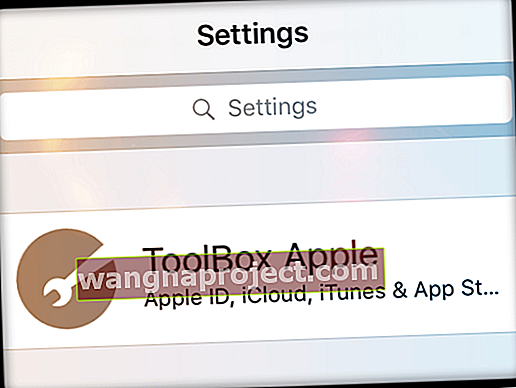
Ce este oricum această actualizare iOS 10.3-10.3.3?
În primul rând, cu iOS 10.3, Apple introduce un nou sistem de fișiere. Sistemul de fișiere vechi de aproape treizeci de ani folosit de Apple de la începutul iPhone-urilor și iPod-urilor (numit HFS și HFS +) este înlocuit cu propriul Apple File System (APFS). Înainte de a instala actualizarea iOS 10.3, vă recomandăm să copiați dispozitivul atât pe iCloud, cât și pe iTunes.

Chiar am nevoie să fac backup?
În cazul în care apare o problemă în timpul instalării, există backup-uri pentru a readuce iDevice-ul în stare de funcționare. Cu o copie de rezervă, puteți recupera toate datele vechi. Deci da, merită să vă copiați iDevice-ul, utilizând atât iCloud, cât și iTunes. Pentru informații specifice despre cum să faceți backup, vă rugăm să consultați ghidul nostru complet pas cu pas, care vă arată cum să faceți o copie de rezervă completă a iDevice.

Înainte de a vă actualiza iOS-ul
Vă rugăm să vă asigurați că iPhone-ul sau iPad-ul dvs. este conectat la alimentare (preferat) sau că are suficientă încărcare pentru a putea trece prin upgrade. Dacă nu sunteți sigur, încărcați dispozitivul înainte de a încerca să faceți upgrade sau pur și simplu conectați-l și apoi actualizați.
A apărut o eroare la instalarea iOS 10.3.3: Cum se remediază
Acum, după ce ați terminat backupul, să abordăm această eroare de instalare. Pentru utilizatorii care au întâmpinat această eroare în timp ce efectuau o actualizare OTA (over-the-air) pentru iDevice, cea mai bună cale înainte este să utilizați iTunes la instalarea iOS 10.3-10.3.3

Dacă nu sunteți un mare fan al iTunes-ului, încercați următoarele sfaturi și verificați dacă iPhone-ul dvs. se actualizează la acest ultim iOS fără niciun fel de sughiț care utilizează OTA.
Sfat # 1 - Comutați modul AirPlane
Atingeți Setări> Activați modul avion. Opriți iPhone-ul. După aproximativ 10 secunde, reporniți-l și dezactivați modul Avion. Apoi, încercați să vă actualizați iPhone-ul așa cum ați face în mod normal, utilizând Setări> General> Actualizare software
Sfatul nr. 2 - Actualizați setările de rețea
Dacă actualizarea prin OTA dă eroarea prea familiară „Nu este conectat la Internet”, două lucruri ajută adesea la această problemă: A) Resetarea setărilor de rețea pe iPhone & B) Schimbarea setărilor DNS la 8.8.8.8 pentru WiFi. Încercați și vedeți dacă acest lucru vă rezolvă problema.

Sfat # 3 - Forțați o repornire
Unii cititori ne spun că atunci când văd acest mesaj sau dacă actualizarea lor eșuează, o repornire forțată, urmată de o reinițializare a actualizării, face trucul. În funcție de iDevice, există diferite moduri de a forța o repornire.
Cum se efectuează o repornire forțată pe modelele iPhone
- Pe un iPhone 6S sau mai jos plus toate iPad-urile și iPod Touch-urile, apăsați Acasă și Alimentare în același timp până când vedeți sigla Apple
- Pentru iPhone 7 sau iPhone 7 Plus: țineți apăsate atât butoanele laterale, cât și butoanele de reducere a volumului timp de cel puțin 10 secunde, până când vedeți sigla Apple
- Pe un iPhone X sau iPhone 8 sau iPhone 8 Plus: apăsați și eliberați rapid butonul de creștere a volumului. Apoi apăsați și eliberați rapid butonul de reducere a volumului. În cele din urmă, țineți apăsat butonul lateral până când vedeți sigla Apple
Sfat # 4 - Închideți aplicația Setări
Reîmprospătarea aplicației Setări ar putea face treaba. Atingeți de două ori butonul Acasă, apoi glisați în sus pe aplicația Setări până când glisează afară din vizualizare. Apoi, atingeți din nou Setări și accesați General> Actualizare software. Încercați să instalați din nou actualizarea.
În acest moment, dacă nu reușiți, cel mai bun pariu este să mergeți mai departe folosind iTunes pentru a face actualizarea.
Sfatul nr. 5 - Încercați să adăugați cheia SHIFT atunci când actualizați cu iTunes
Dacă aveți probleme de actualizare sau alte probleme / erori după o actualizare OTA, conectați-vă la iTunes și țineți apăsată tasta SHIFT și faceți clic pe ACTUALIZARE. Această metodă instalează iOS 10.3.3 prin iTunes fără pierderi de date .
Ștergeți fișierele de actualizare iOS nereușite
Pentru unii utilizatori care au încercat să instaleze actualizarea fără fir (OTA), actualizarea software-ului ar putea exista în continuare pe stocarea iPhone-ului dvs. Deci, mergeți mai departe și ștergeți versiunea OTA de pe iPhone înainte de a continua cu pașii iTunes de mai jos. Pentru a verifica această problemă, atingeți Setări> General> Stocare și utilizare iCloud.
Pentru a verifica dacă există un fișier de actualizare iOS eșuat
- Atingeți Setări> General> Stocare și utilizare iCloud
- Atingeți „Gestionați stocarea” în secțiunea Stocare din partea de sus. (Nu sub iCloud). Pe ecranul următor, derulați în jos
- În ecranul următor, derulați în jos la lista de aplicații și verificați dacă aveți listată noua actualizare iOS 10.3. Dacă da, atingeți-l și ștergeți-l. Această acțiune elimină OTA neambalat de pe iDevice

Pasul pentru a elimina actualizarea iOS neambalată de pe iPhone este esențială înainte de a merge mai departe cu pașii iTunes . Utilizatorii care ocolesc acest lucru pot întâmpina eroarea „Nu s-au găsit actualizări” atunci când verifică din nou pentru actualizări iOS.
Și nu uitați să încercați să părăsiți iTunes, să reporniți computerul și să reporniți iDevice, dacă iTunes nu se actualizează.
Probleme la actualizarea iPhone 5 sau 5C sau iPad de generația a 4-a?
În ciuda faptului că Apple a susținut că actualizarea iOS 10.3.2 funcționează pe iPhone 5 și versiuni ulterioare, iPad din a 4-a generație și mai târziu și iPod touch din a 6-a generație, unii cititori raportează probleme la actualizarea modelelor iPhone 5, 5C și iPad-uri de a patra generație. Când accesează Setări> General> Actualizare software pentru a face upgrade la iOS 10.3.2 prin OTA, iPhone-urile lor spun că nu este necesară nicio actualizare. Mai exact, se spune că iOS-ul actual este actualizat la verificarea actualizării. Alți cititori raportează că modelele lor de iPhone 5, 5C și 5S nu se vor actualiza chiar și după ce au încercat de mai multe ori, ștergerea și re-descărcarea. Și totuși, alți utilizatori cu modele de iPhone mai vechi raportează că telefoanele lor se blochează în verificarea software-ului și, în cele din urmă, se închid și repornesc fără actualizare.
Dacă obțineți același rezultat pe iPhone 5 sau 5C (sau orice alt model acceptat) încercați să vă actualizați iPhone-ul folosind iTunes și să vedeți dacă funcționează. Sau mai așteptați câteva zile, iar actualizarea ar trebui să apară pentru actualizările OTA în setările iDevice. Toți proprietarii de iPhone 5 și 5C ar trebui să își poată actualiza dispozitivele iDevice!
Dacă știți că actualizarea OTA este expediată pe 32 de biți, efectuați o resetare hard apăsând și ținând apăsate butoanele Home și Power până când apare sigla Apple. Această acțiune ar putea forța actualizările iOS să apară pe iPhone-ul dvs. mai vechi!
Sfârșitul erei pe 32 de biți?
A patra generație de modele iPad și iPhone 5 și 5C folosește arhitectura iOS pe 32 de biți. Acestea au fost ultimele iDevices care au folosit sistemul A6 pe chip și ultimul construit cu o arhitectură pe 32 de biți. Toate noile versiuni iOS și hardware iDevice (după 2013) au 64 de biți. În consecință, versiunea pe 32 de biți se lansează mai târziu decât versiunea pe 64 de biți pentru actualizări OTA (over-the-air). Cu toate acestea, proprietarii de iPhone 5C pot obține acces imediat la actualizarea iOS 10.3.2 doar conectându-și telefoanele la iTunes și actualizând de acolo.

iOS 10.3.1 până la 10.3.3 include, de asemenea, un avertisment la deschiderea aplicațiilor pe 32 de biți, care vă anunță că „Această aplicație nu va funcționa cu versiunile viitoare de iOS”. În plus, cea mai recentă versiune de dezvoltator iOS 11 nu mai acceptă hardware pe 32 de biți. Toate semnele indică perimarea pe 32 de biți atunci când cea mai recentă versiune majoră iOS (iOS 11) ajunge la sfârșitul acestui an pentru a marca cea de-a 10-a aniversare a iPhone-ului.
Actualizați iOS prin iTunes
- Conectați iPhone-ul / iPad-ul la computerul dvs. care rulează iTunes folosind cablul
- Asigurați-vă că computerul dvs. Mac sau Windows rulează cel mai recent iTunes
- Deschideți iTunes și selectați dispozitivul din panoul din stânga
- Faceți clic pe „Căutați actualizări”. Găsiți noua actualizare
- În cele din urmă, faceți clic pe Descărcare și actualizare
Probleme cu iTunes și actualizare?
Dacă aveți probleme cu iTunes și primiți mesaje că backup-ul dvs. este deteriorat, consultați articolul nostru detaliat despre această problemă pentru sfaturi pentru a readuce lucrurile în stare de funcționare.
Blocat la verificarea actualizării?
Dacă ați încercat o actualizare și totul arăta bine până când aparent iDevice a rămas blocat în verificare pentru mai mult de 15 minute și apoi a eșuat, încercați următoarele. Ștergerea actualizării utilizând pașii enumerați mai sus în secțiunea de ștergere a actualizării eșuate, reporniți dispozitivul și apoi încercați să actualizați din nou utilizând iTunes (preferat) sau iCloud. Pentru mulți, a doua încercare este trucul care a funcționat!
Alți cititori au reușit să efectueze o resetare hard apăsând și menținând apăsat butonul power plus home (pentru butoanele mecanice home) sau reducerea volumului până când apare logo-ul Apple. Și apoi înapoi pentru a instala actualizarea descărcată.
iOS 10.3.1 - 10.3.3 Actualizează bateria de golire
Mulți cititori raportează că, de la actualizarea la 10.3.1 și 10.3.2, iPhone-ul lor și alte dispozitive iDevice scurg puterea mai agresiv. În special, mai mulți utilizatori nu că iPhone-urile lor folosesc peste 50% din durata de viață a bateriei până la prânz și au nevoie de încărcare înainte de cină. Problemele bateriei sunt prea familiare utilizatorilor iPhone. Aceste probleme de scurgere au afectat utilizatorii de iPhone de la lansarea iOS 10 în septembrie 2016.
Din păcate, nu există nicio soluție consecventă aici. Cu toate acestea, unii utilizatori raportează succesul când își lasă bateria iPhone-ului să se descarce complet până când telefonul se oprește, apoi îl încarcă complet FĂRĂ utilizarea telefonului în timpul încărcării. Da, este destul de neplăcut.

- După actualizarea la 10.3.3, iPhone-ul meu a revenit la ecranul principal și a continuat să-i spună că era actualizat ÎN TIMP ÎN ACELAȘI TIMP încă îmi spunea că există o actualizare. Repornit de două ori fără nicio modificare, așa că, după al treilea boot, trec și în modul Avion și am activat WiFi. În cele din urmă, totul a fost kosher.
- Când am rămas blocat pe mesajul de actualizare de verificare 10.3 de două ori, am dezactivat WiFi și am verificat datele LTE și bang, totul s-a finalizat în câteva minute. Așadar, încercați să verificați conexiunea dvs. de date mobile. A funcționat pentru mine. Amintiți-vă, acesta este pentru mesajul de verificare care nu se descarcă!
- Dezactivați WiFi și apoi activați datele celulare. Accesați Setări> General> Actualizare software și găsiți actualizarea iOS. Odată localizat, păstrați această fereastră de actualizare deschisă și glisați în sus centrul de control și apoi activați din nou WiFi. Când se conectează la WiFi, vă permite în cele din urmă să actualizați
- Dacă dvs. sau cineva pe care îl cunoașteți aveți un hotspot personal, conectați-vă la hotspotul său și apoi descărcați actualizarea prin Bluetooth, nu prin WiFi
- Acest lucru a funcționat pentru mine: descărcați actualizarea prin WiFi, apoi când apare butonul Instalare acum, treceți la date și lăsați actualizarea să se verifice. De acolo se actualizează cu succes
- Încercați să scoateți cartela SIM când vă actualizați iOS la cea mai recentă versiune. Am avut probleme la actualizare cu cartela SIM instalată. Așa că am scos cartela SIM și apoi am reușit să-mi actualizez iPhone-ul prin Wifi. NUMAI WIFI (OTA-over the air) NU ITUNES. Cu toate acestea, dacă iPhone-ul dvs. nu este activat și nu l-ați configurat, telefonul dvs. refuză să avanseze în procesul de configurare fără cartela SIM. ( Appletoolbox vă recomandă să continuați cu precauție. Nu avem multă experiență în actualizarea fără un SIM pe iPhone. Consultați compania dvs. de telefonie mobilă înainte de a lua această acțiune.)
- Singurul lucru care a funcționat pentru mine a fost să-mi recuperez iPad-ul cu iTunes folosind iOS10.3. Țineți apăsată tasta Alt când selectați butonul Actualizare și alegeți firmware-ul pentru recuperare manuală. Apoi configurați iDevice dintr-un Backup
- Descărcarea dvs. poate fi coruptă. Ștergeți-l și descărcați-l din nou și vedeți dacă funcționează. Dacă nu, încercați să actualizați cu iTunes sau utilizați o altă rețea WiFi. Setări> General> Stocare și utilizare iCloud> Stocare> Gestionare stocare. Lista dvs. de aplicații se va încărca. Atingeți software-ul iOS descărcat din listă și atingeți ștergeți în ecranul următor
- S-ar putea să aibă legătură cu autentificarea cu 2 factori în configurarea ID-ului dvs. Apple. Am făcut 2 factori între ultima actualizare iOS și aceasta. Primeam aceeași problemă cu actualizarea 10.3.1 până când m-am conectat la ID-ul meu Apple pentru a căuta pe acest forum de discuții. Când am făcut-o, a trimis codul din 6 cifre pe iPhone-ul meu 6s. Am introdus acest lucru în browserul Safari și mi-a cerut să am încredere în browserul Safari. După ce am făcut asta, am reușit să rulez actualizarea 10.3.1 pe iPhone-ul meu 6s. Sper că asta ajută
Învelire
Sperăm că sfaturile și pașii de mai sus au fost de ajutor în rezolvarea problemei de actualizare iOS 10.3. Rețineți că uneori când este lansat un nou iOS, serverele Apple pot fi lente și poate fi necesar să încercați actualizarea de câteva ori pentru a funcționa. Puteți verifica oricând starea serverelor Apple făcând clic aici.